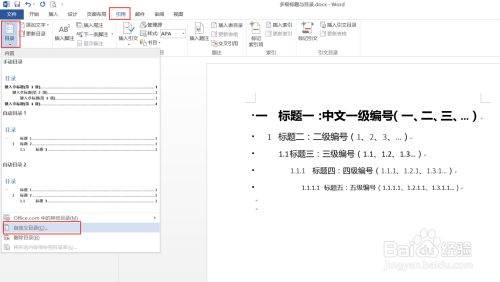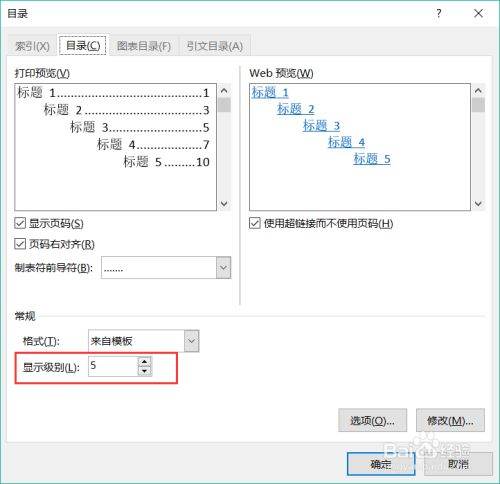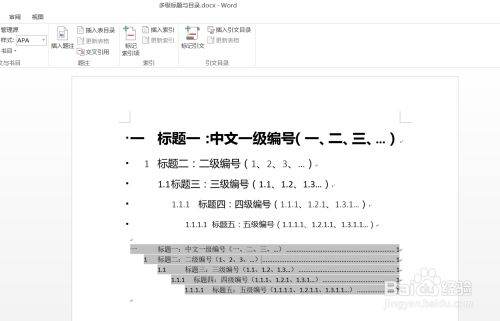3D模型
- 3D模型
- SU模型
- 材质
- 贴图
- CAD图纸
- 灵感图
- 全球案例
- 效果图
- 方案文本
- PS免抠
3D模型
SU模型
材质
贴图
CAD图纸
灵感图
全球案例
效果图
方案文本
PS免抠
猜你想搜
最近搜索
热门搜索
在word文档中,我们想要设置五级标题,效果如图所示。
其中一级标题的编号为中文的,二三四五级标题的编号为数字,且不显示一级标题的中文编号。
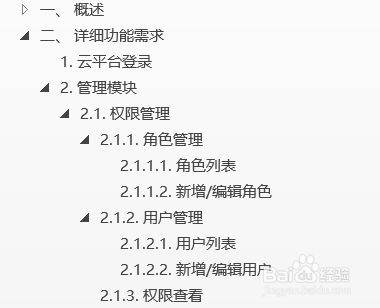
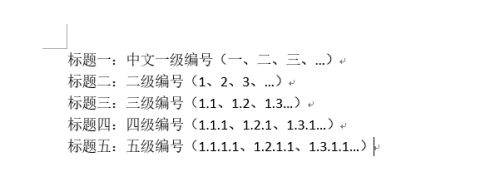
a、将光标放在需要设置为一级标题的文字后,设置样式为“标题1”
b、将光标放在需要设置为二级标题的文字后,设置样式为“标题2”
c、将光标放在需要设置为三级标题的文字后,设置样式为“标题3”
d、将光标放在需要设置为四级标题的文字后,设置样式为“标题4”
e、将光标放在需要设置为五级标题的文字后,设置样式为“标题5”
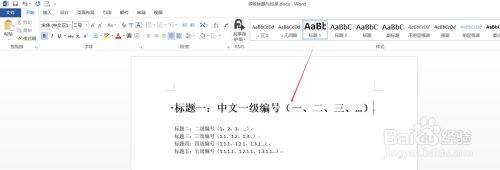
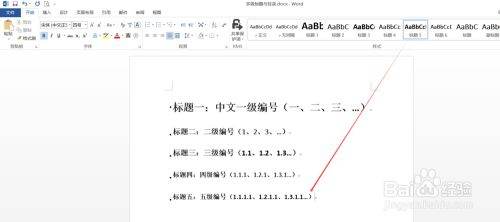
可以根据文档的风格对每一级标题的样式进行修改
右击某个样式,点击“修改”,可修改该样式的属性
我这里将各级标题设置为字体微软雅黑、字体大小依次变小、段前段后间距为0、单倍行距

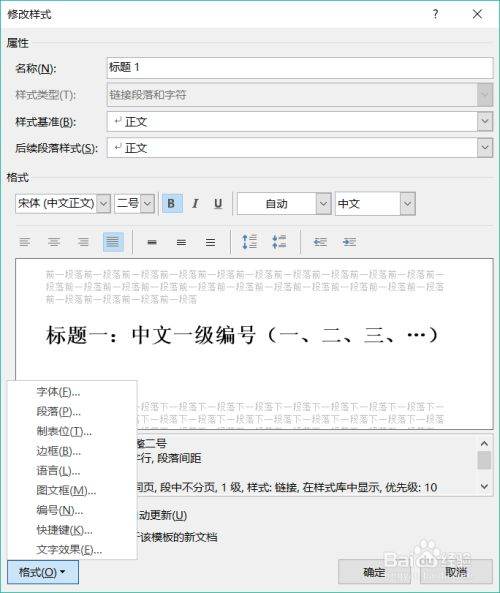

设置好各个标题的格式后,统一对其设置多级编号:
点击开始工作栏段落里的“多级列表”,选择“定义新多级列表”
点击“定义新多级列表”中的“更多”
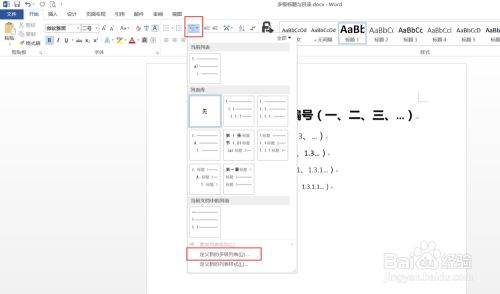
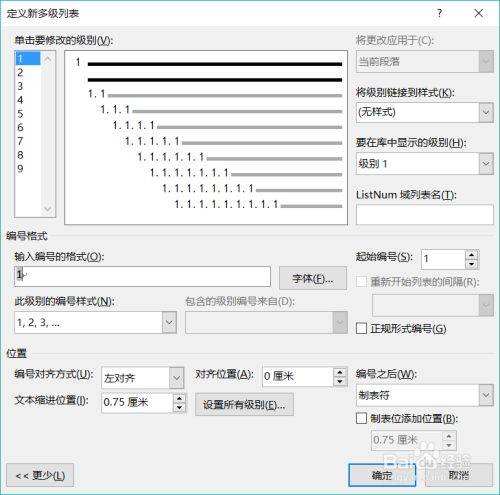
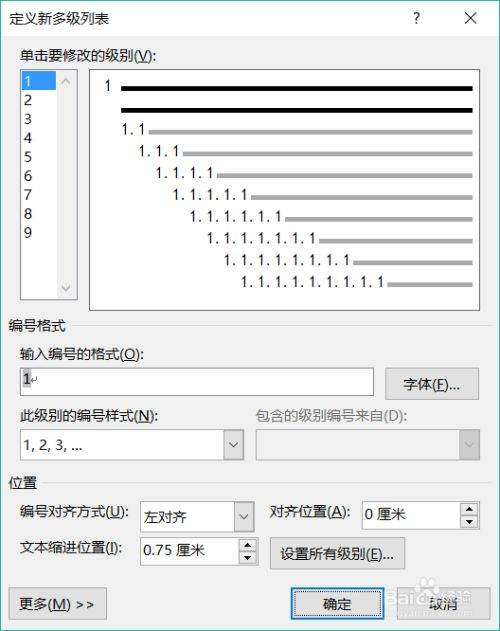
设置编号为“一、二、三...”的标题1:
a、选择要修改的级别为“1”
b、选择将级别链接到样式为“标题1”
c、选择要在库中显示的级别为“级别1”
d、选择此级别的编号样式为“一,二,三(简)”
e、设置文本缩进位置为“0厘米”
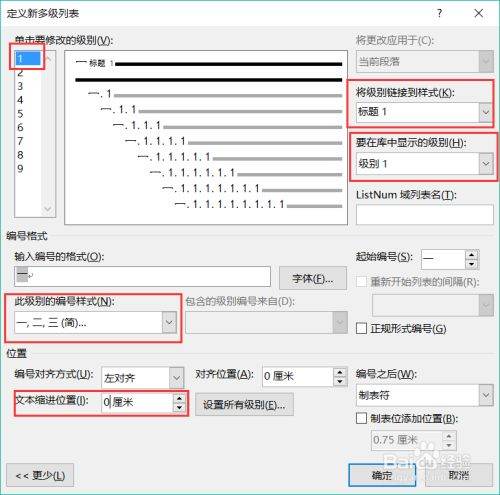
设置编号为“1、2、3...”的标题2:
a、选择要修改的级别为“2”
b、选择将级别链接到样式为“标题2”
c、选择要在库中显示的级别为“级别2”
d、选择此级别的编号样式为“1,2,3,...”
e、删除输入编号的格式中标题1的编号“一.”
e、设置文本缩进位置为“0厘米”
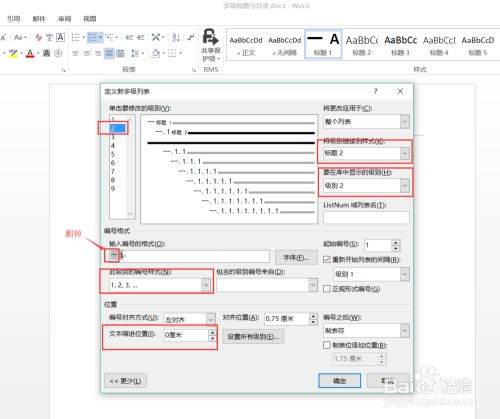
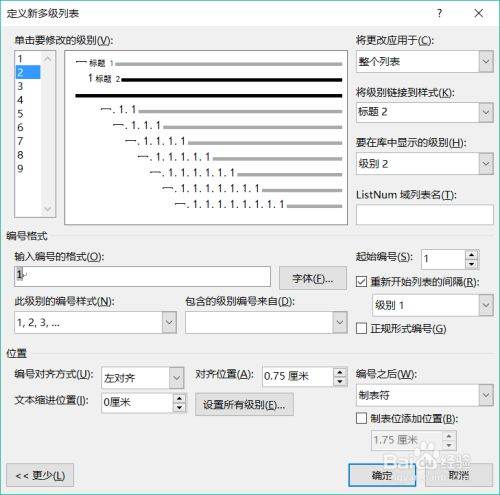
设置编号为“1.1、2.1、3.1...”的标题3:
a、选择要修改的级别为“3”
b、选择将级别链接到样式为“标题3”
c、选择要在库中显示的级别为“级别3”
d、选择此级别的编号样式为“1,2,3,...”
e、删除输入编号的格式中标题1的编号“一.”
e、设置文本缩进位置为“0厘米”
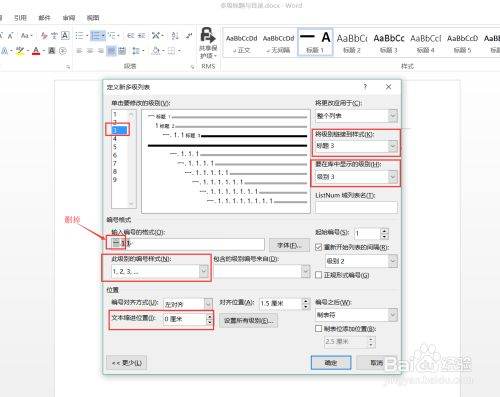
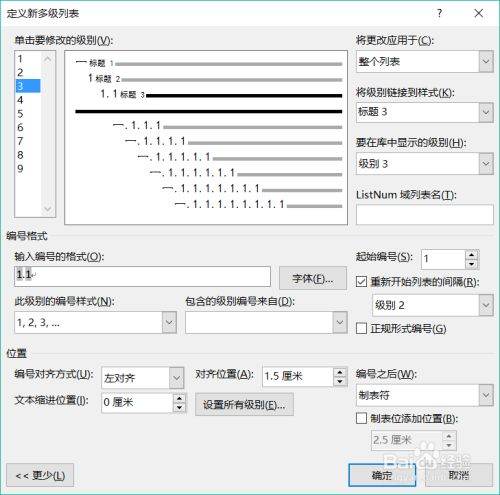
设置编号为“1.1.1、2.1.1、3.1.1...”的标题4:
a、选择要修改的级别为“4”
b、选择将级别链接到样式为“标题4”
c、选择要在库中显示的级别为“级别4”
d、选择此级别的编号样式为“1,2,3,...”
e、删除输入编号的格式中标题1的编号“一.”
e、设置文本缩进位置为“0厘米”
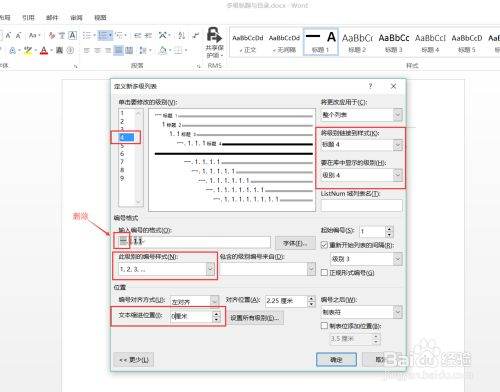
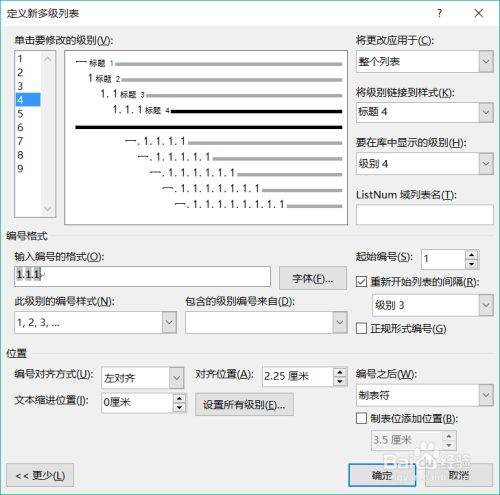
设置编号为“1.1.1.1、2.1.1.1、3.1.1.1...”的标题5:
a、选择要修改的级别为“5”
b、选择将级别链接到样式为“标题5”
c、选择要在库中显示的级别为“级别5”
d、选择此级别的编号样式为“1,2,3,...”
e、删除输入编号的格式中标题1的编号“一.”
e、设置文本缩进位置为“0厘米”
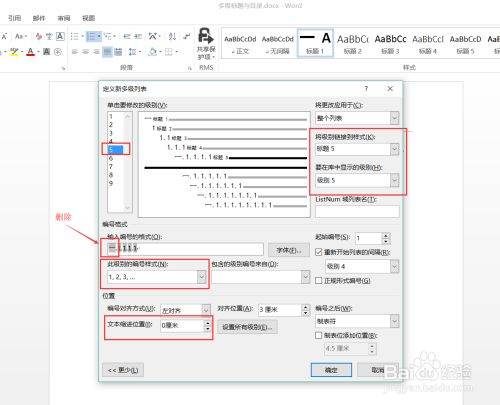
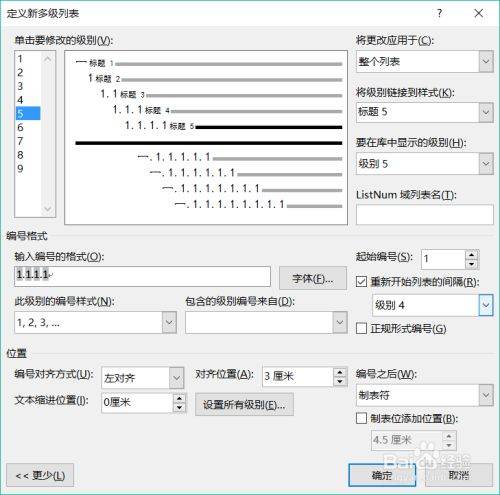
点击“确定”,多级标题(五级)就设置好了
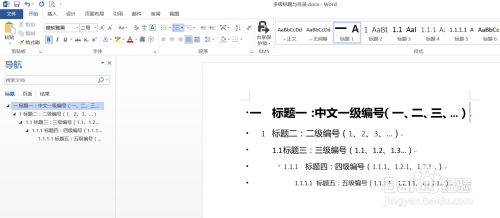
将五级标题生成目录:
a、点击工具栏的“引用”
b、点击“目录”,选择“自定义目录”
c、设置“显示级别”为“5”
点击“确定”,完成五级标题的目录插入